Draiveriem ir izšķiroša nozīme efektīvas aparatūras funkciju nodrošināšanā. Ja jums ir problēmas ar Fujitsu Scansnap ix1600 draiveri, tās var rasties novecojušu, trūkstošu vai bojātu draiveru dēļ. Turklāt skeneris var netikt atpazīts konfigurācijas kļūdu, slikta savienojuma vai bojātu USB kabeļu un portu dēļ. Vainīgi var būt arī ļaunprātīgas programmatūras infekcijas vai pamatā esošās aparatūras kļūmes.
Darbības, lai novērstu Fujitsu Scansnap ix1600 draivera problēmas
1. Palaidiet aparatūras un ierīču problēmu novēršanas rīku
- Nospiediet Windows taustiņu, ierakstiet cmd un atlasiet Palaist kā administratoram .
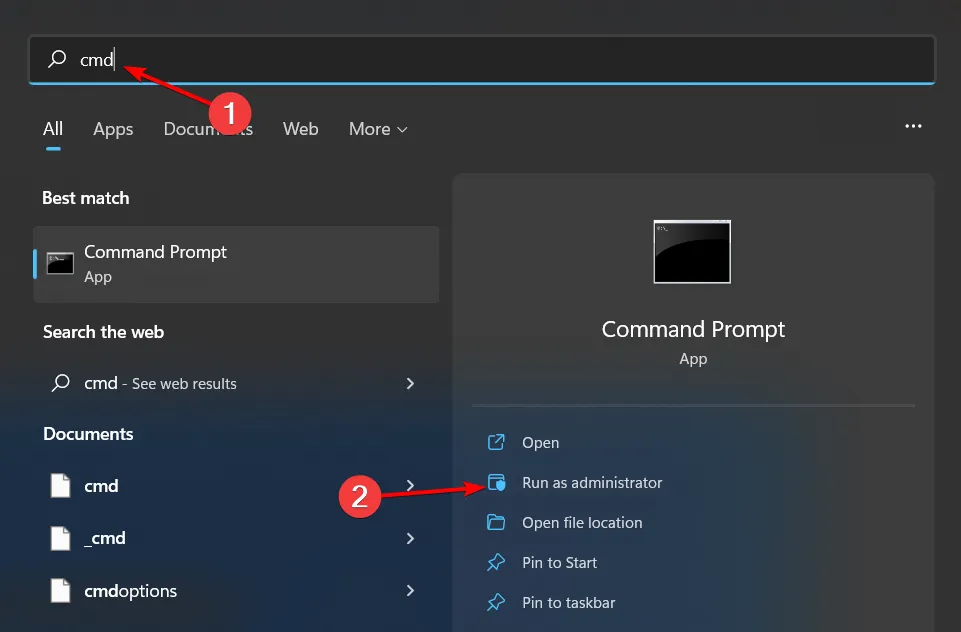
- Ievadiet komandu:
msdt.exe -id DeviceDiagnosticun nospiediet Enter.
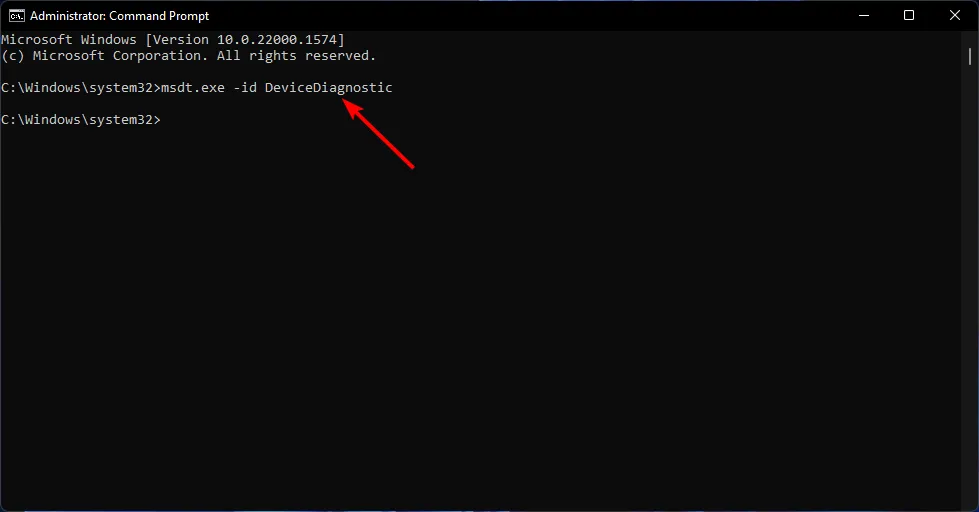
- Kad tiek parādīts interfeiss Aparatūra un ierīces , noklikšķiniet uz Tālāk .
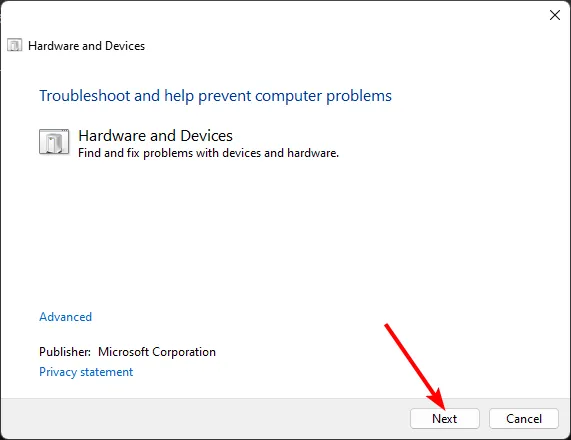
- Rīks meklēs problēmas un sniegs ieteikumus. Kad tas ir pabeigts, pārbaudiet, vai jūsu Fujitsu Scansnap ix1600 darbojas pareizi.
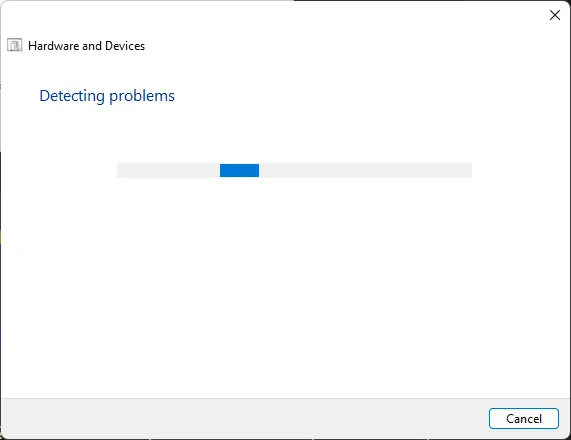
Lai gan šis iebūvētais problēmu novēršanas rīks ir noderīgs, tas var neaptvert visas iespējamās ar skeneri saistītās problēmas. Par laimi, Scansnap iestatīšanas pakotnē ir iekļauti papildu problēmu novēršanas rīki, kas paredzēti, lai palīdzētu atrisināt šīs problēmas.
2. Pārinstalējiet skenera draiverus
- Nospiediet Windows taustiņu, ierakstiet Ierīču pārvaldnieks un izvēlieties Atvērt .
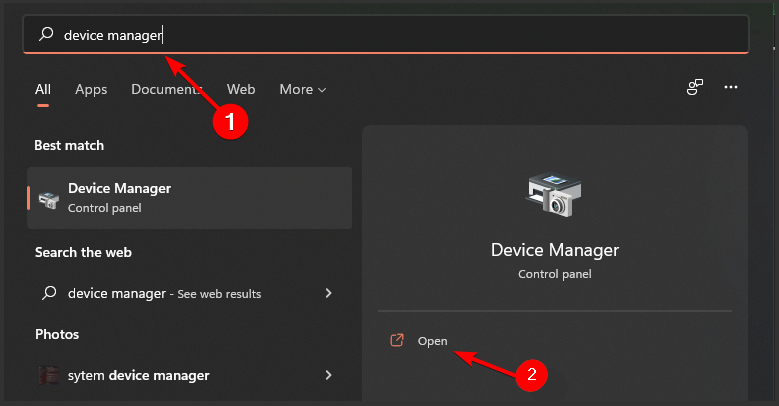
- Atrodiet attēlveidošanas ierīces , ar peles labo pogu noklikšķiniet uz konkrētā draivera un atlasiet Atinstalēt .

- Restartējiet datoru; jūsu draiveri tiks instalēti automātiski.
Jauna draiveru instalēšana bieži vien var atrisināt daudzus konfliktus vai korupcijas problēmas, atgriežot skeneri normālā funkcionalitātē.
3. Lejupielādējiet draiveri no oficiālās Fujitsu vietnes
- Atveriet pārlūkprogrammu un apmeklējiet ScanSnap iX500 programmatūras lejupielādes lapu .
- Noklikšķiniet uz Lejupielādēt blakus ScanSnap Home Download Installer.
- Palaidiet datorā instalētāju.
- Programmatūrai vajadzētu automātiski noteikt pievienoto skeneri.
- Vai arī manuāli atlasiet savu modeli un noklikšķiniet uz Sākt iestatīšanu .
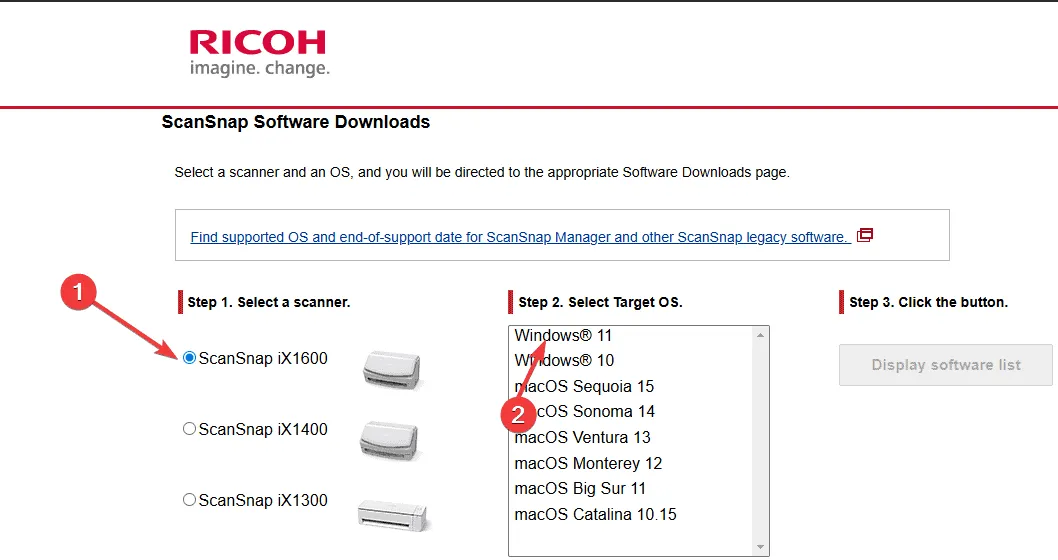
- Izpildiet ekrānā redzamos norādījumus, lai pabeigtu instalēšanas procesu.
- Pēc tam neaizmirstiet restartēt datoru.
Jaunāko draiveru instalēšana no oficiālās vietnes var nodrošināt saderību un novērst esošās problēmas, kas saistītas ar jūsu ierīci.
4. Atinstalējiet jaunāko Windows atjauninājumu
- Nospiediet Windows + , I lai atvērtu iestatījumus .
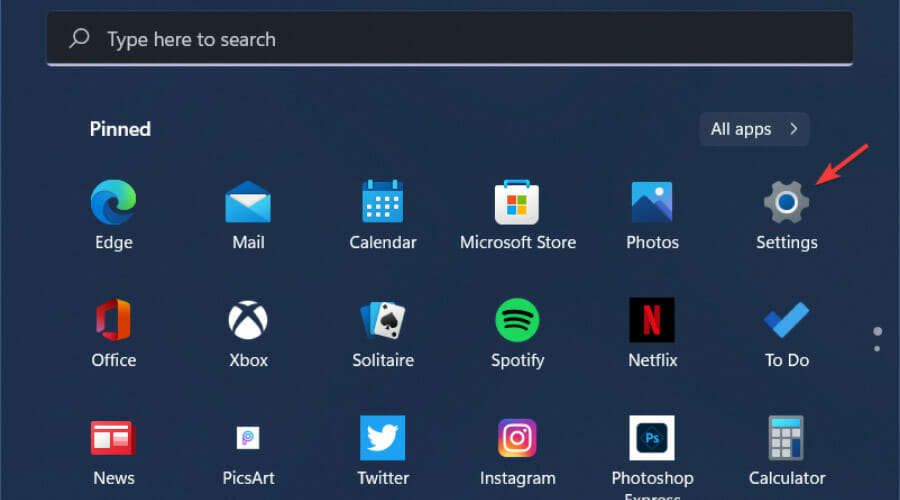
- Atveriet sadaļu Windows atjauninājumi un pēc tam atlasiet Atjaunināšanas vēsture .
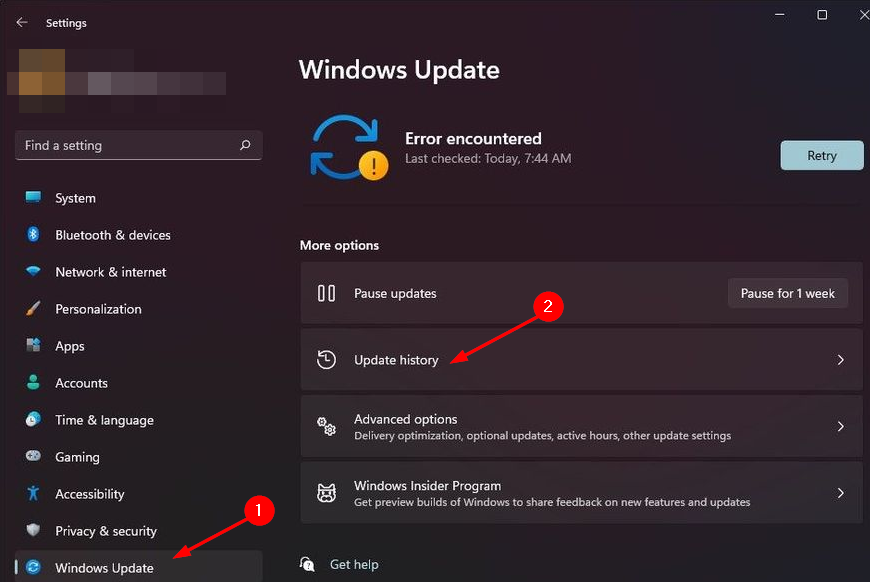
- Noklikšķiniet uz Atinstalēt atjauninājumus .
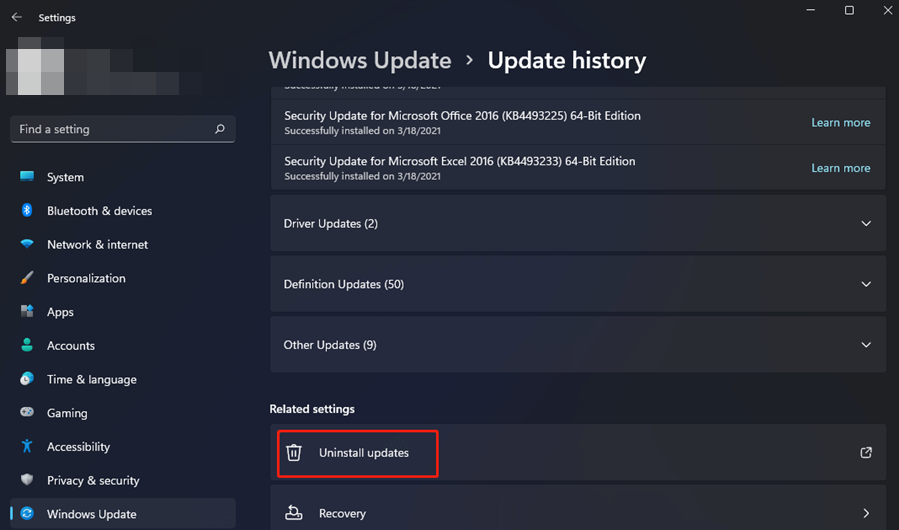
- Izvēlieties jaunāko atjauninājumu un pēc tam noklikšķiniet uz Atinstalēt .
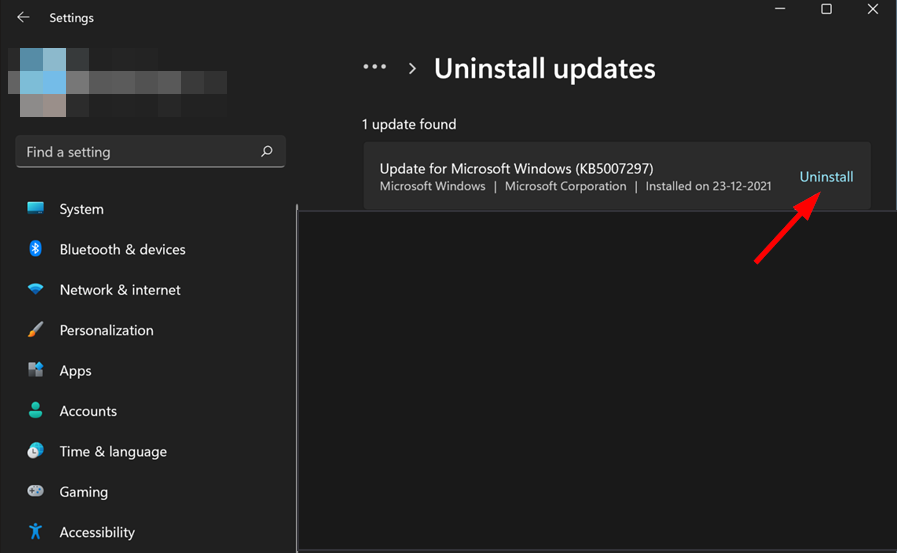
Ja jaunākais Windows atjauninājums neatbalsta jūsu Fujitsu Scansnap ix1600, atgriešanās pie iepriekšējā atjauninājuma var atjaunot funkcionalitāti, kamēr gaidāt atjauninātu draiveri no Fujitsu.
5. Meklēt vīrusus
- Meklējiet Windows drošību, izmantojot Windows atslēgu, un nospiediet Atvērt .
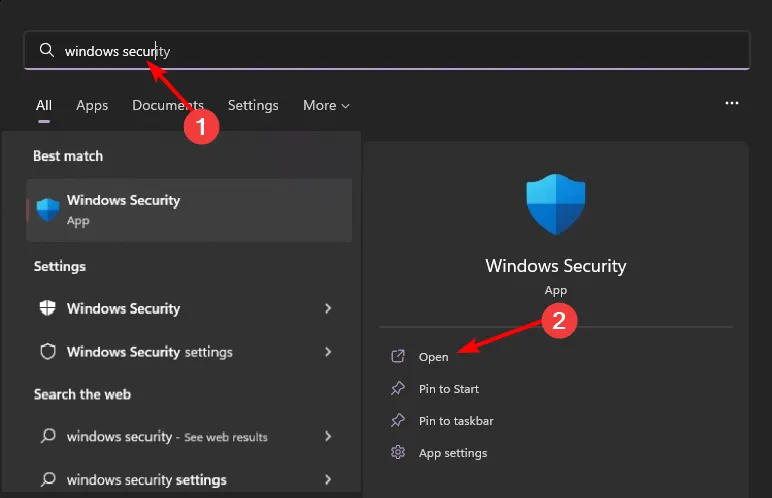
- Atlasiet Aizsardzība pret vīrusiem un draudiem .
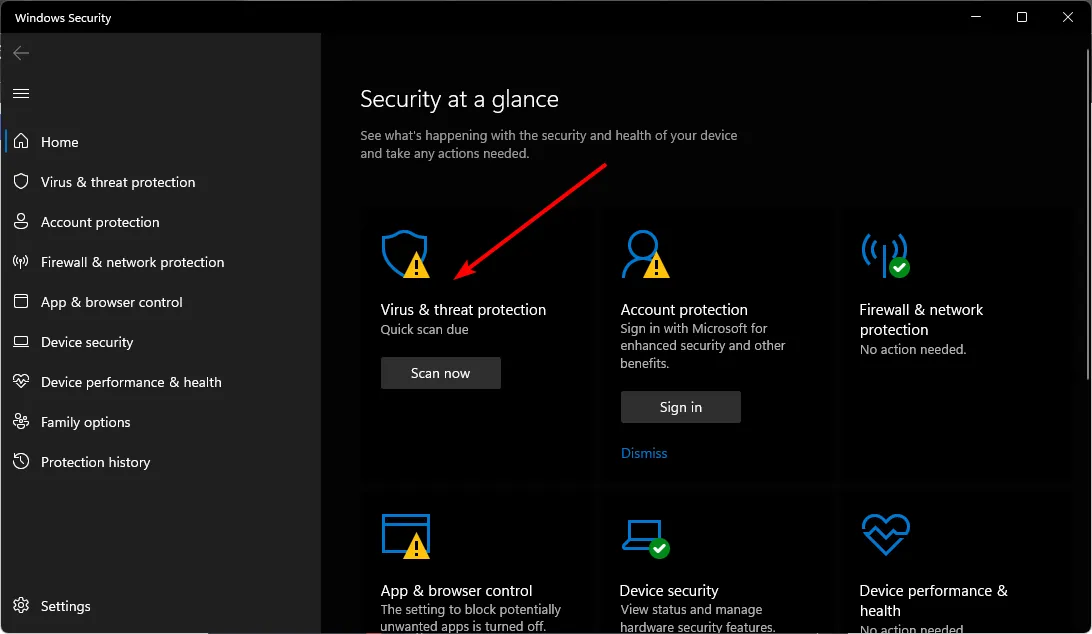
- Sadaļā Pašreizējie draudi noklikšķiniet uz Ātrā skenēšana .
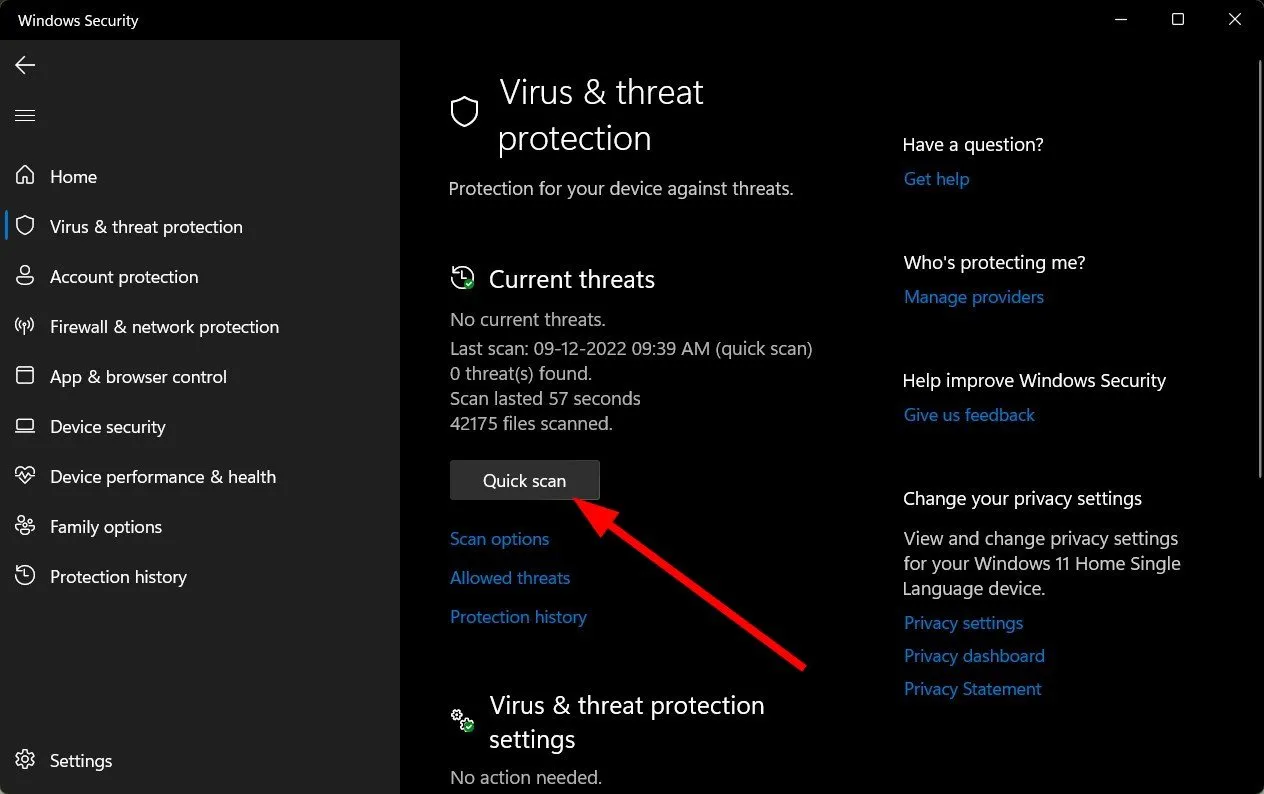
- Ja draudi netiek atklāti, izvēlieties pilnu skenēšanu, atlasot Skenēšanas opcijas zem Ātrā skenēšana .
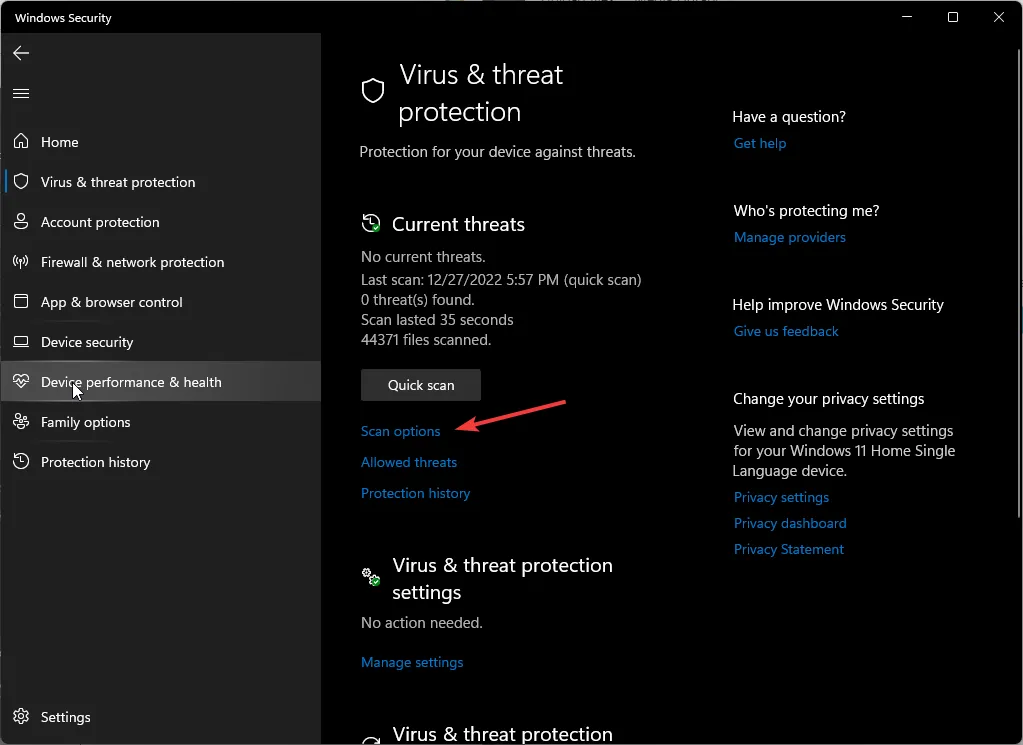
- Izvēlieties Pilna skenēšana un noklikšķiniet uz Skenēt tūlīt, lai veiktu plašu pārbaudi.
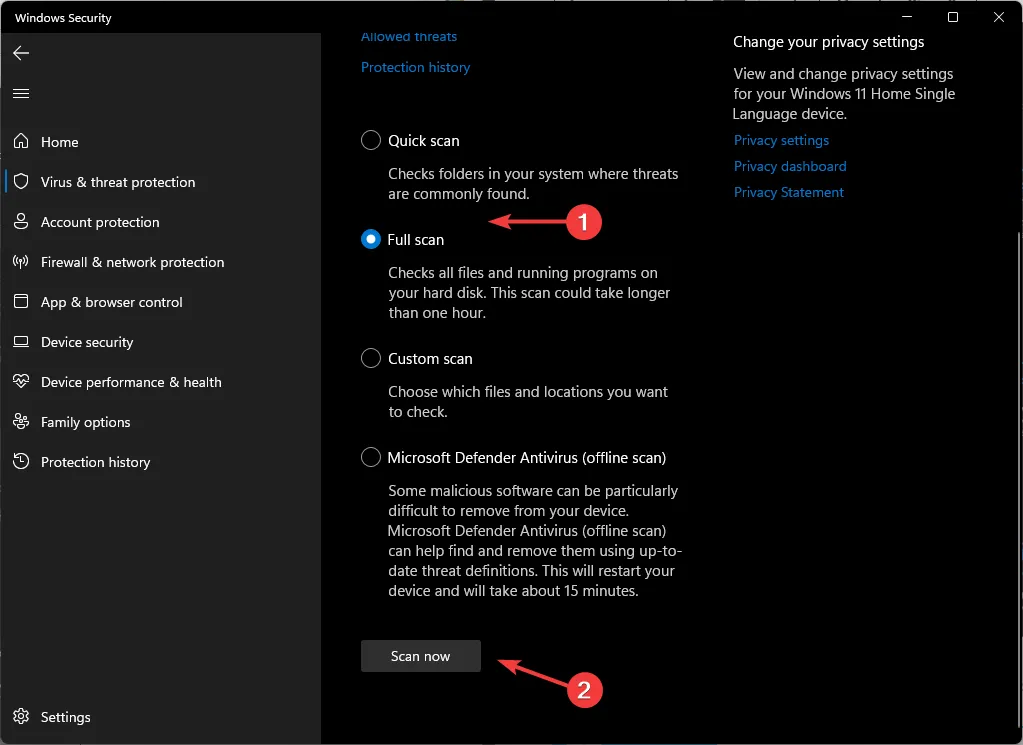
- Pirms iekārtas restartēšanas ļaujiet skenēšanai pabeigt.
Ļaunprātīgas programmatūras skenēšana ir ļoti svarīga, jo infekcijas var traucēt ierīču draiveru un aparatūras darbību. Regulāra vīrusu skenēšana var novērst konfliktus un nodrošināt stabilitāti.
6. Veiciet sistēmas atjaunošanu
- Nospiediet Windows taustiņu, ierakstiet Vadības panelis un noklikšķiniet uz Atvērt .
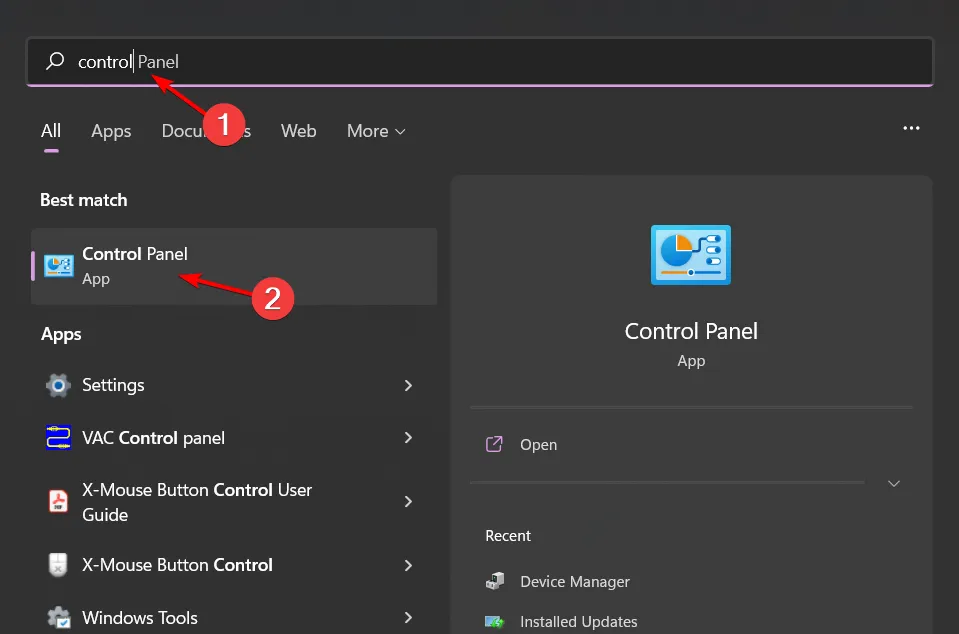
- Kā skatu atlasiet lielas ikonas un noklikšķiniet uz Atkopšana .
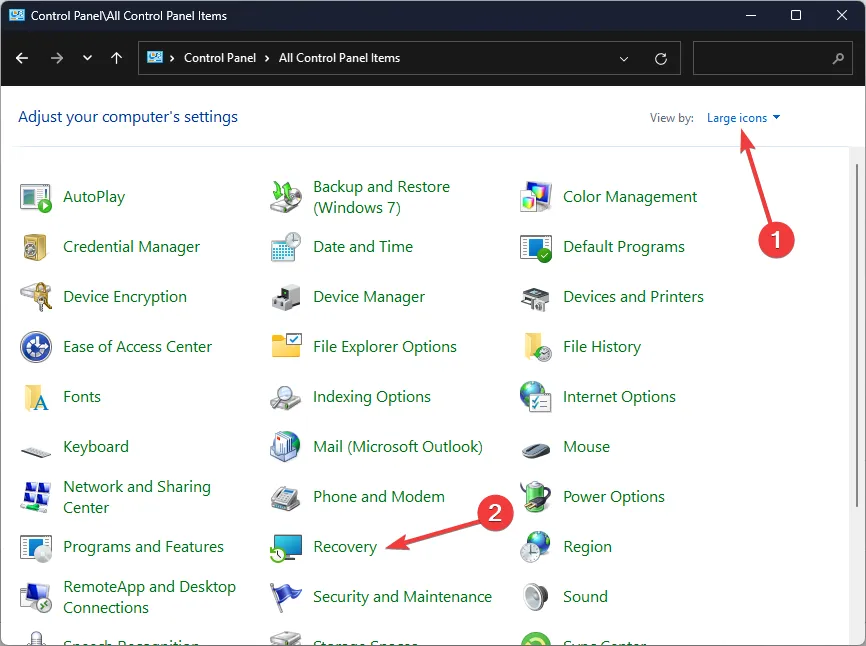
- Noklikšķiniet uz Atvērt sistēmas atjaunošanu .
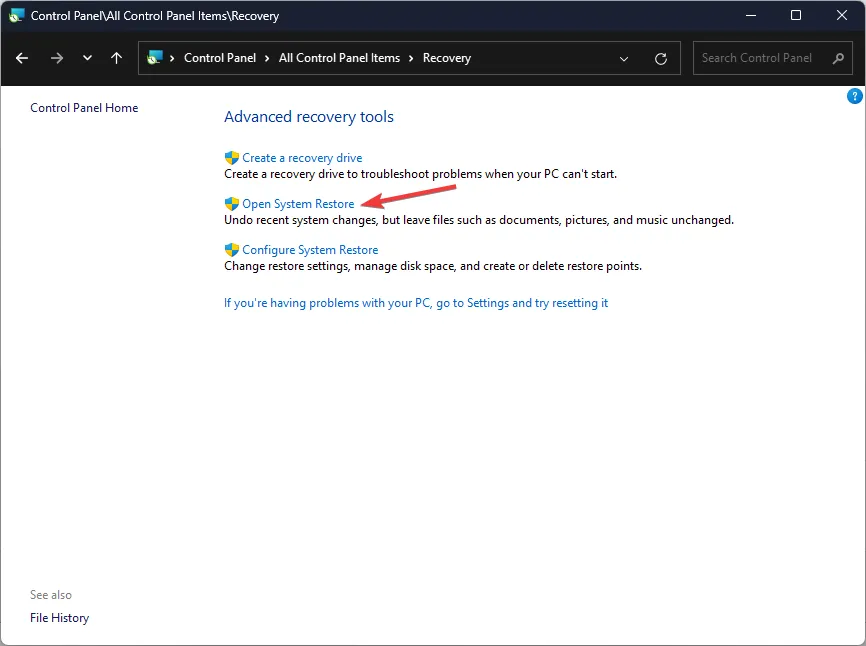
- Atlasiet Izvēlieties citu atjaunošanas punktu un noklikšķiniet uz Tālāk .
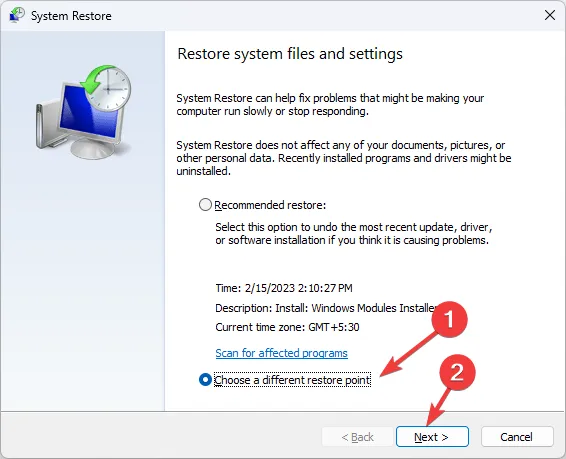
- Izvēlieties vajadzīgo atjaunošanas punktu un noklikšķiniet uz Tālāk .
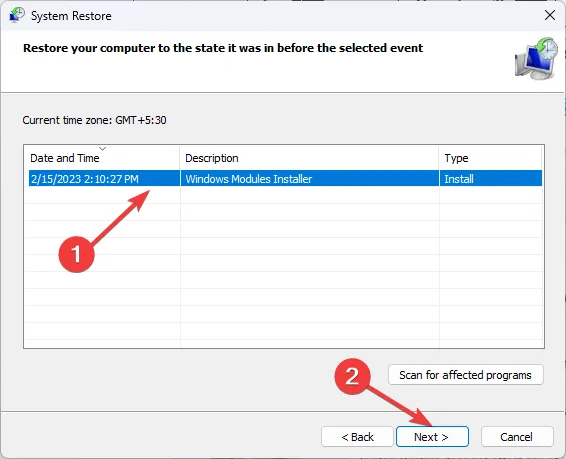
- Visbeidzot, noklikšķiniet uz Pabeigt, lai sāktu atjaunošanas procesu. Jūsu sistēma tiks automātiski restartēta.
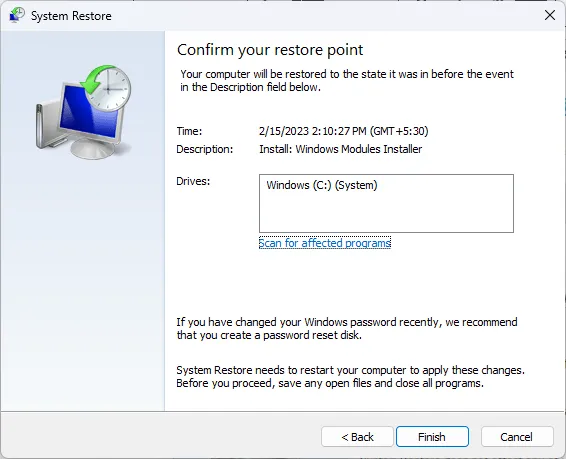
Ņemiet vērā, ka dažiem skeneru modeļiem atbalsts var beigties, kas nozīmē, ka ne visi risinājumi efektīvi atrisinās pastāvīgās problēmas. Ja problēmas turpinās, apsveriet iespēju izpētīt mūsu ieteiktos skenerus, lai atrastu uzticamu nomaiņu.
Tas ir viss šajā problēmu novēršanas rokasgrāmatā! Ja esat atklājis papildu risinājumus, kurus mēs neesam minējuši, lūdzu, kopīgojiet tos ar mūsu kopienu tālāk.
Papildu ieskati
1. Kāpēc mans Fujitsu Scansnap ix1600 draiveris netiek atklāts?
Jūsu draiveris var netikt atklāts dažādu iemeslu dēļ, piemēram, novecojuši vai bojāti draiveri, nepareizi savienojumi vai aparatūras problēmas, piemēram, bojāti USB porti. Problēmu novēršanas rīku palaišana var palīdzēt noteikt problēmu.
2. Kā es varu pārbaudīt, vai mans skenera draiveris ir atjaunināts?
Varat pārbaudīt, vai draiveris ir atjaunināts, pārejot uz ierīču pārvaldnieku , sadaļā Attēlveidošanas ierīces atrodiet skeneri , ar peles labo pogu noklikšķinot uz tā un atlasot Atjaunināt draiveri , lai automātiski meklētu visus atjauninājumus.
3. Kas man jādara, ja neviena no problēmu novēršanas darbībām nedarbojas?
Ja problēmu novēršanas darbības neizdodas, apsveriet iespēju konsultēties ar Fujitsu atbalstu vai izpētīt alternatīvas ierīces, jo atkārtotas problēmas var liecināt par nesaderību ar pašreizējām operētājsistēmām vai aparatūras nomaiņas nepieciešamību.
Atbildēt